
Ang mensahe na ang dokumento ng Microsoft Word ay nasa limitadong mode ng pag-andar, lumilitaw kapag binubuksan ang isang file na nilikha sa isang mas lumang bersyon ng programa. Halimbawa, kung sa Word 2010 upang buksan ang isang dokumento na nilikha sa 2003 na bersyon ng produktong ito.
Hiwalay, ito ay nagkakahalaga na sinasabi na ang problemang ito ay konektado hindi lamang sa pagbabago ng format ng dokumento ng teksto. Oo, sa salitang 2007 exit, ang pagpapalawak ng file ay hindi na Doc. , A. Docx. Ngunit ang isang babala tungkol sa limitadong mode ng pag-andar ay maaaring lumitaw at kapag sinusubukang magbukas ng pangalawang, mas bagong format na file.
Tandaan: Kasama rin ang limitadong pag-andar mode kapag binubuksan ang lahat Doc. at Docx. Na-download ang mga file mula sa internet.
Sa kasong ito, isa - ang programa ng Microsoft ay gumagana sa emulation mode, na nagbibigay ng gumagamit sa bersyon ng produkto na nauna sa PC na naka-install sa PC nito nang hindi nagbibigay ng posibilidad ng paggamit ng ilang mga function.
I-deactivate ang limitadong mode ng pag-andar sa salita ay napaka-simple, at sa ibaba ay sasabihin namin sa iyo kung ano ang gagawin para dito.
I-off ang limitadong pag-andar ng dokumento
Kaya, ang lahat ng kailangan mula sa iyo sa kasong ito - muling i-save ang bukas na file ( "I-save bilang").

1. Sa bukas na dokumento ng teksto, mag-click "File" (o icon ng MS Word sa mga naunang bersyon ng programa).
2. Piliin. "I-save bilang".

3. Itakda ang nais na pangalan ng file o iwanan ang orihinal na pangalan nito, tukuyin ang landas upang i-save.
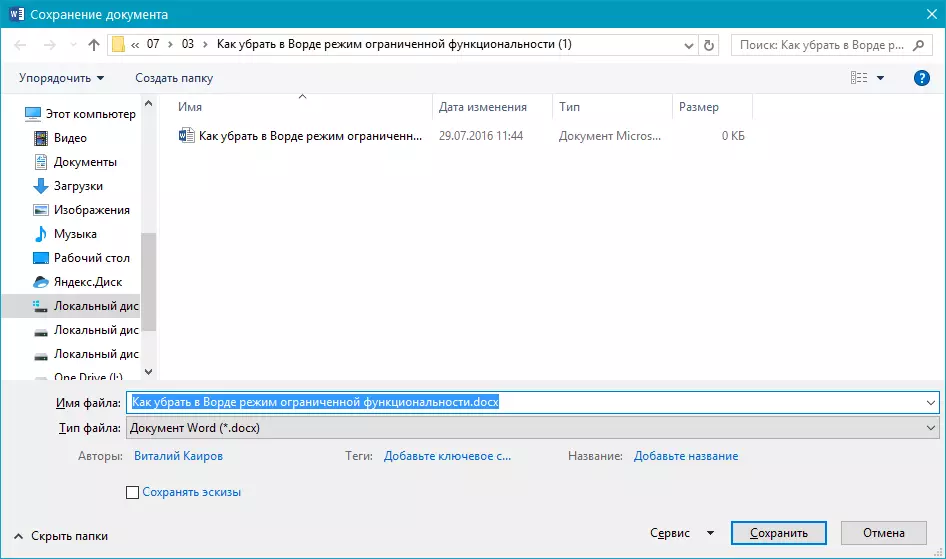
4. Kung kinakailangan, baguhin ang extension ng file sa. Doc. Sa. Docx. . Kung ang format ng file at So. Docx. Hindi mo kailangang baguhin ito sa isa pa.
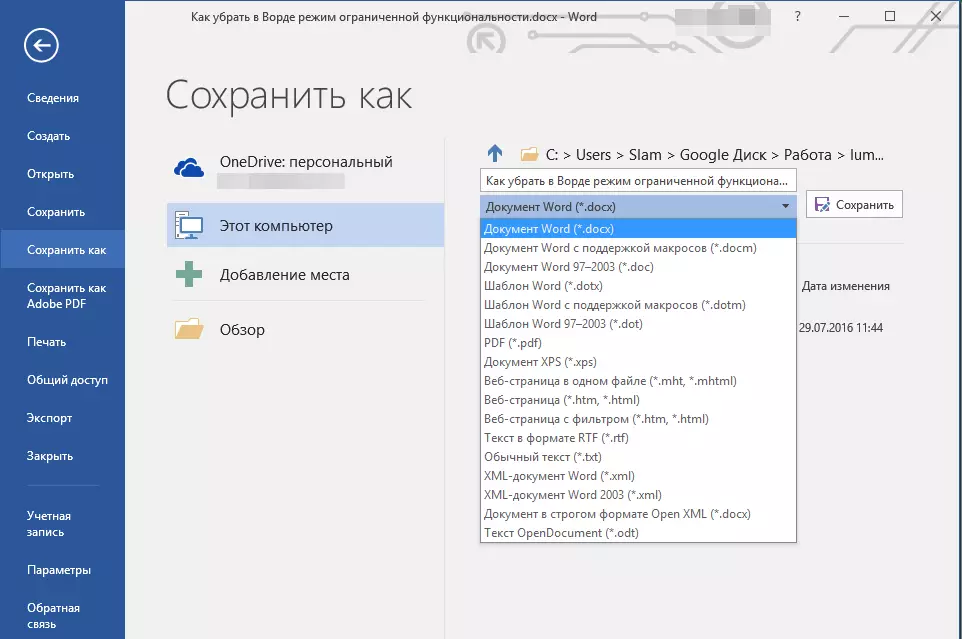
Tandaan: Ang huling item ay may kaugnayan sa mga kaso kung saan binuksan mo ang isang dokumento na nilikha sa salita 1997 - 2003. at tulungan alisin ang limitadong pag-andar sa salita 2007 - 2016..
5. Mag-click sa pindutan "I-save"
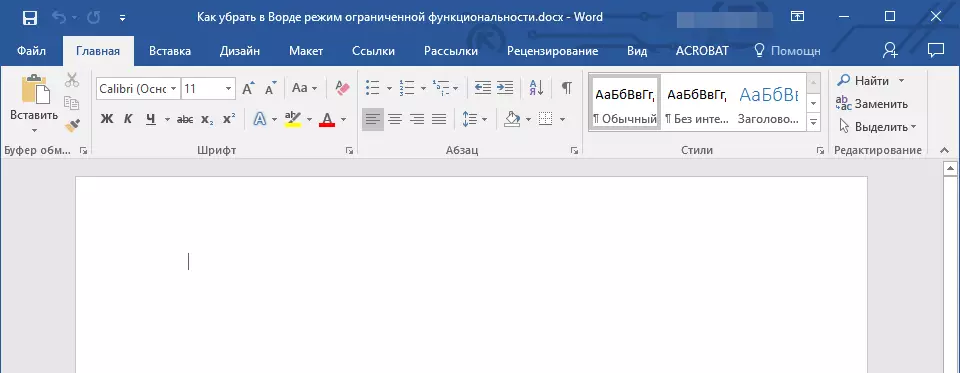
Ang file ay isi-save, ang limitadong mode ng pag-andar ay i-off hindi lamang para sa kasalukuyang sesyon, kundi pati na rin para sa kasunod na pagtuklas ng dokumentong ito. Ang lahat ng mga function na magagamit sa bersyon ng bersyon na naka-install sa computer ay magagamit din upang gumana sa file na ito.
Tandaan: Kapag sinubukan mong buksan ang parehong file sa ibang computer, ang mode ng limitadong pag-andar ay muling maisaaktibo. Upang hindi paganahin ito, kakailanganin mong muling isagawa ang mga pagkilos na inilarawan sa itaas.
Iyon lang, alam mo na kung paano i-disable ang limitadong mode ng pag-andar sa salita at maaari mong gamitin ang lahat ng mga tampok ng programang ito upang gumana sa anumang mga dokumento. Nais naming mataas ang produktibo at positibong resulta lamang.
